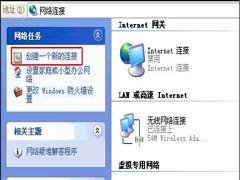微信 PC 各版本支持的系统对照表?
2025-09-16 11:47:16 来源:电脑系统教程网 点击量:0
微信 PC 各版本支持的系统对照表?我帮你整理一份 微信 PC 版各版本与系统支持对照表👌 ,你一眼就能看出 Windows XP 能用到哪一版。
🖥 微信 PC 各版本系统支持情况
| 微信 PC 版本 | 支持系统 | 说明 |
|---|---|---|
| 1.x - 2.6.8.65 | Windows XP / Vista / Win7 及以上 | ✅ XP 可以运行,这是最后较稳定的版本(建议用 2.6.8.65) |
| 2.7.x - 2.8.x | Win7 及以上(部分用户反馈可勉强在 XP 跑,但不稳定) | ⚠️ XP 兼容性差,容易闪退或无法登录 |
| 3.0 及以上 | Win7 64位 / Win8 / Win10 / Win11 | ❌ 完全不支持 XP,安装会提示系统版本过低 |
| 最新版本(2025 年) | Win7 64位及以上 | 只支持 64 位系统,XP / Vista / Win7 32 位都被淘汰 |
✅ 结论
-
Windows XP 最后能稳定使用的版本是 微信 PC 2.6.8.65。
-
如果你的电脑是 XP,想继续用微信:
-
推荐装 2.6.8.65(功能够用,支持文件传输、聊天等基础功能)。
-
如果需要新功能(比如朋友圈、文件同步),必须升级到 Win7 或以上系统。
-

⚠️ 小提醒:XP 现在联网风险很大(没有安全补丁),如果要用微信,最好只用来收发消息,不要绑定支付或登录重要账号。
免责声明:本站所有文章和图片均来自用户分享和网络收集,文章和图片版权归原作者及原出处所有,仅供学习与参考,请勿用于商业用途,如果损害了您的权利,请联系网站客服处理。